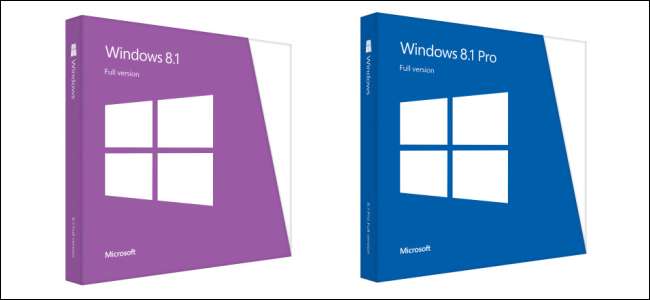
Windows 8.1 este disponibil pentru toată lumea începând de astăzi, 18 octombrie. Cea mai recentă versiune de Windows se îmbunătățește în Windows 8 în orice mod. Este o actualizare importantă, indiferent dacă utilizați desktopul sau noua interfață optimizată pentru atingere.
Cea mai recentă versiune de Windows a fost numită „o scuză” de către unii - este cu siguranță mai acasă pe un computer desktop decât Windows 8. Cu toate acestea, oferă și o experiență de tabletă mai concretă și mai matură.
Cum se obține Windows 8.1
Pentru utilizatorii de Windows 8, Windows 8.1 este complet gratuit. Va fi disponibil ca descărcare din Windows Store - aceasta este aplicația „Store” din interfața modernă, cu gresie.
Presupunând că actualizarea la versiunea finală va fi la fel ca actualizarea la versiunea de previzualizare, veți vedea probabil o fereastră pop-up „Obțineți Windows 8.1” care vă va duce la Magazinul Windows și vă va ghida prin procesul de descărcare.
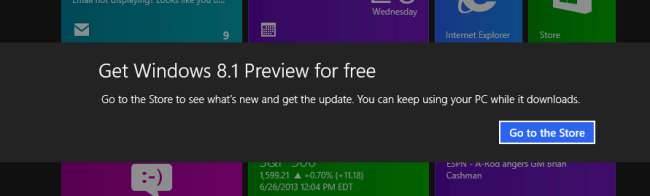
De asemenea, veți putea descărca imagini ISO ale Windows 8.1, astfel încât să puteți efectua o instalare curată pentru a face upgrade. Pe orice computer nou, puteți instala Windows 8.1 fără a trece prin Windows 8. Computerele noi vor începe să fie livrate cu Windows 8.1, iar copiile în cutie ale Windows 8 vor fi înlocuite cu copii în cutie ale Windows 8.1.
Dacă utilizați Windows 7 sau o versiune anterioară de Windows, actualizarea nu va fi gratuită. Obținerea Windows 8.1 vă va costa aceeași sumă ca o copie completă a Windows 8 - 120 USD pentru versiunea standard. Dacă sunteți un utilizator mediu de Windows 7, este mai bine să așteptați până când cumpărați un computer nou cu Windows 8.1 inclus, decât să cheltuiți această sumă de bani pentru a face upgrade.
Îmbunătățiri pentru utilizatorii de desktop
Unii au numit Windows 8.1 „o scuză” de la Microsoft, deși cu siguranță nu veți vedea că Microsoft se referă la asta în acest fel. Oricum ar fi, Steven Sinofsky, care a prezidat dezvoltarea Windows 8, a părăsit compania la scurt timp după lansarea Windows 8. Întâmplător, Windows 8.1 conține multe caracteristici pe care Steven Sinofsky și Microsoft au refuzat să le implementeze prima dată.
Windows 8.1 oferă următoarele îmbunătățiri mari pentru utilizatorii de desktop:
- Porniți pe desktop : Acum puteți să vă conectați direct la desktop, sărind complet interfața cu gresie.
- Dezactivați colțurile calde sus-stânga și sus-dreapta : Comutatorul de aplicații și bara de farmece nu vor apărea atunci când mutați mouse-ul în colțurile din stânga sus sau din dreapta sus ale ecranului, dacă activați această opțiune. Gata cu intrările în desktop.
- Butonul Start Revine : Windows 8.1 aduce înapoi un buton Start mereu prezent pe bara de activități de pe desktop, îmbunătățind dramatic capacitatea de descoperire pentru noii utilizatori de Windows 8 și oferind o țintă mai mare a mouse-ului pentru desktop-uri la distanță și mașini virtuale. În mod crucial, meniul Start nu este înapoi - făcând clic pe acest buton se va deschide interfața modernă pe ecran complet. Înlocuiți meniul Start va continua să funcționeze pe Windows 8.1, oferind meniuri Start tradiționale.

- Afișați toate aplicațiile în mod prestabilit : Din fericire, puteți ascunde aproape în totalitate ecranul Start și plăcile sale. Windows 8.1 poate fi configurat pentru a afișa o listă pe ecran complet a tuturor aplicațiilor instalate atunci când faceți clic pe butonul Start, cu aplicații desktop prioritizate. Singura diferență reală este că meniul Start este acum o interfață cu ecran complet.
- Închideți sau reporniți butonul Start : Acum puteți face clic dreapta pe butonul Start pentru a accesa oprirea, repornirea și alte opțiuni de alimentare, la fel de multe clicuri pe care le-ați putea în Windows 7.
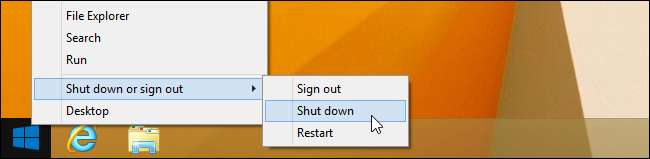
- Ecran de pornire partajat și fundaluri pentru desktop ; Windows 8 v-a limitat la doar câteva imagini de fundal aprobate de Steven Sinofsky pentru ecranul de pornire, dar Windows 8.1 vă permite să utilizați fundalul desktopului pe ecranul de pornire. Acest lucru poate face ca tranziția între ecranul de pornire și desktop să fie mult mai puțin deranjantă. Plăcile sau comenzile rapide par să plutească deasupra desktopului, mai degrabă decât în propriul lor univers separat.
- Căutare unificată : Căutarea unificată a revenit, astfel încât să puteți începe să tastați și să căutați simultan programele, setările și fișierele dvs. - nu mai faceți clic stângaci între diferite categorii atunci când încercați să deschideți un ecran de pe panoul de control sau să căutați un fișier.
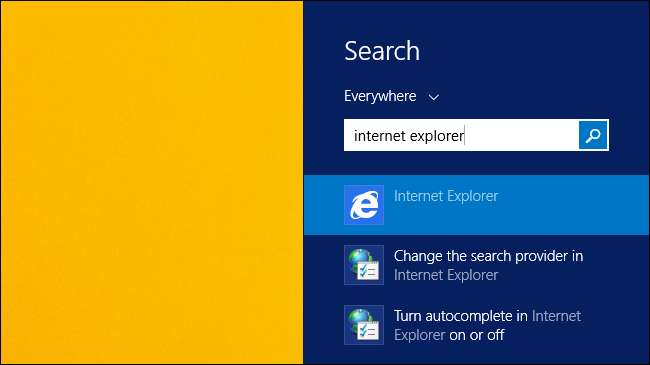
LEGATE DE: Cum se optimizează Windows 8.1 pentru un computer desktop
Toate acestea aduc o îmbunătățire semnificativă atunci când utilizați Windows 8.1 pe desktop. Microsoft este mult mai flexibil - meniul Start este pe tot ecranul, dar Microsoft a renunțat la atâtea alte lucruri și nu ar trebui să vedeți niciodată o țiglă dacă nu ați dori. Pentru mai multe informații, citiți ghidul nostru pentru optimizarea Windows 8.1 pentru un computer desktop .
Acestea sunt doar îmbunătățirile special pentru utilizatorii de desktop. Windows 8.1 include alte caracteristici utile pentru toată lumea, cum ar fi integrare profundă SkyDrive care vă permite să stocați fișierele în cloud fără a instala programe de sincronizare suplimentare.
Îmbunătățiri pentru utilizatorii tactili
Dacă aveți o tabletă Windows 8 sau Windows RT sau un alt dispozitiv tactil pe care utilizați interfața cunoscută anterior sub numele de Metro, veți vedea multe alte îmbunătățiri vizibile. Noua interfață a Windows 8 a fost pregătită pe jumătate când a fost lansată, dar acum este mult mai capabilă și mai matură.
- Actualizări de aplicații : Aplicațiile incluse în Windows 8 au fost extrem de limitate în multe cazuri. De exemplu, Internet Explorer 10 putea afișa doar zece file odată, iar aplicația Mail a fost o experiență sterpă lipsită de caracteristici. În Windows 8.1, unele aplicații - cum ar fi Xbox Music - au fost reproiectate de la zero. Internet Explorer vă permite să afișați tot timpul o bară de file pe ecran, în timp ce aplicații precum Mail au acumulat destul de multe caracteristici utile. Aplicația Windows Store a fost complet reproiectată și este mai puțin incomodă pentru navigare.
- Îmbunătățiri Snap : Funcția Snap din Windows 8 a fost o jucărie, permițându-vă să fixați o aplicație pe o mică bară laterală de pe o parte a ecranului, în timp ce o altă aplicație vă consuma cea mai mare parte a ecranului. Windows 8.1 vă permite să faceți două aplicații unul lângă altul, văzând simultan interfața completă a fiecărei aplicații. Pe afișaje mai mari, puteți chiar să faceți trei sau patru aplicații simultan. Capacitatea Windows 8 de a utiliza mai multe aplicații simultan pe o tabletă este convingătoare și de neegalat de iPad-uri și tablete Android. De asemenea, puteți face două dintre aceleași aplicații unul lângă altul - pentru a vizualiza două pagini web simultan, de exemplu.
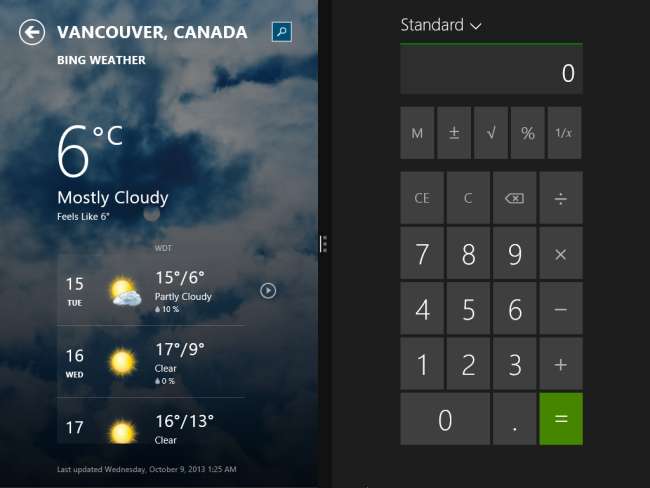
- Setări mai complete pentru PC : Windows 8.1 oferă o aplicație mai cuprinzătoare de setări pentru computer, care vă permite să modificați majoritatea setărilor de sistem într-o interfață optimizată prin atingere. Nu ar trebui să mai folosiți panoul de control pentru desktop pe o tabletă - sau cel puțin nu la fel de des.
- Navigare fișier optimizată prin atingere : Aplicația Microsoft SkyDrive vă permite să răsfoiți fișierele de pe computerul dvs. local, oferind în cele din urmă un mod încorporat, optimizat pentru atingere, de a gestiona fișiere fără a utiliza desktopul.
- Ajutor și sfaturi : Windows 8.1 include o aplicație Ajutor + Sfaturi care vă va ajuta să ghideze noii utilizatori prin noua sa interfață, ceva ce Microsoft a încăpățânat să adauge în timpul dezvoltării.
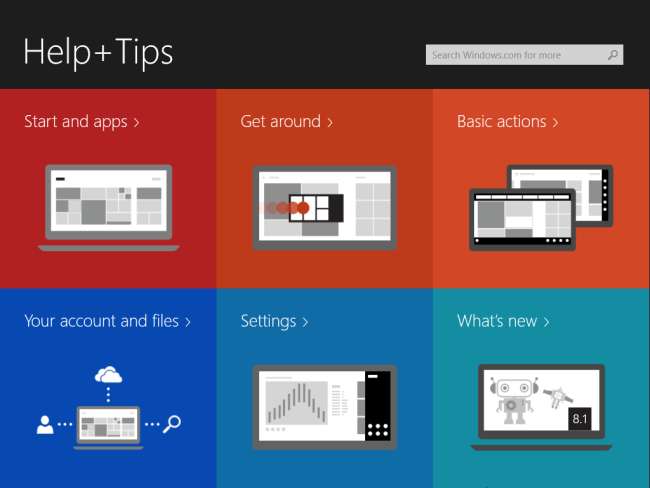
LEGATE DE: Cum se îmbunătățește interfața modernă în Windows 8.1
Încă nu există o versiune „modernă” a aplicațiilor Microsoft Office (în afară de OneNote), așa că va trebui să vă îndreptați spre desktop pentru a utiliza aplicațiile Office pe tablete. Nu este perfectă, dar interfața modernă nu mai pare aproape imatură. Citiți aspectul nostru aprofundat modul în care interfața modernă Microsoft, cunoscută anterior sub numele de Metro, este îmbunătățită în Windows 8.1 pentru mai multe informatii.
Pe scurt, Windows 8.1 ar fi trebuit să fie Windows 8. Toate aceste îmbunătățiri sunt deasupra numeroasele funcții excelente pentru desktop , îmbunătățiri de securitate , precum și durata de viață a bateriei și optimizările de performanță care au apărut în Windows 8.
Dacă folosiți în continuare Windows 7 și sunteți mulțumit de aceasta, probabil că nu există niciun motiv pentru a cumpăra o copie a Windows 8.1 la prețul destul de ridicat de 120 USD. Dar, dacă utilizați Windows 8, este o actualizare importantă, indiferent de ceea ce faceți.
Dacă cumpărați un computer nou și vine cu Windows 8.1, veți obține o experiență mult mai flexibilă și confortabilă. Dacă vă opriți să cumpărați un computer nou pentru că nu doriți Windows 8, încercați Windows 8.1 - da, este diferit, dar Microsoft a compromis pe desktop în timp ce a făcut multe îmbunătățiri la noua interfață. S-ar putea să descoperiți că Windows 8.1 este acum un upgrade care merită, chiar dacă doriți doar să utilizați desktopul.




![Bookmarklet Fun: Verificați Google Analytics pentru astăzi [update]](https://cdn.thefastcode.com/static/thumbs/bookmarklet-fun-check-google-analytics-for-today-update.jpg)


